利用C4D制作列阵效果视频(二)
11 选择文字层, 然后选择Rectangle Tool (矩形工具),为文字层添加一个矩形Mask,并为Mask Path ( Mask路径)设置关键帧动画,使文字在0f- 20f从左向右逐渐显示出来,如下图所示。
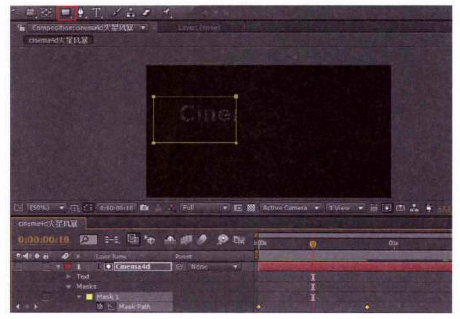
12 接下来选择文字层和噪波层,按Ctrl+ D键同时复制这两个图层,一共复制4次,删除最顶层的噪波层,然后打开最顶层的文字层显示开关,修改噪波层的Brightness (亮度)参数.从上到下依次为0、-10、-20,然后将这些层在时间线上依次错开5帧,如下图所示。
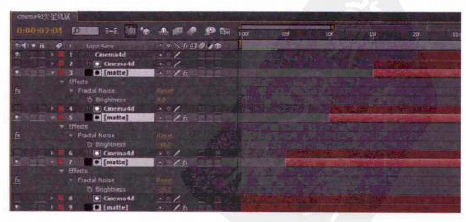
13 接下来按照同样的方法制作“火星风暴”文字,这里字体选择了“汉仪综艺体简”,如下图所示。

14 最后新建一个合成,命名为“定版”,来制作定版火星时代文字部分的贴图,同样使用蒙版的方式来完成,这里只简要介绍一下波纹的制作方法。
15 新建一个固态层,命名为radio wave,为其添加effect/Generate/Radio Waves (特效/生成/电波)特效,增大Frequency (频率)为4,设置Expansion (扩展)为2.7.然后为Start Width (起始宽度)设置关键帧动画,在第1s处设置为13.5,在第2s处设置为41.1,并将Color (颜色)改为白色,如下图所示。
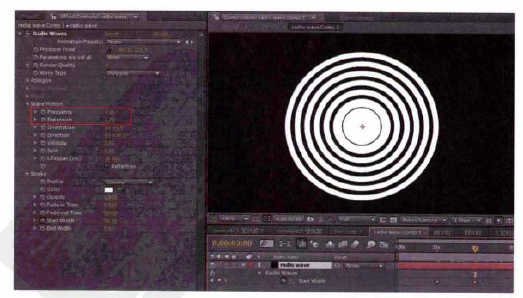
16 最后将"Cinema 4D火星风暴”合成和“定版”火星时代合成加入“倒计时”合成,这里需要注意的是需要将“Cinema 4D火星风暴”合成复制一份,并按Ctrl+AIt+R键进行倒放[或执行菜单Layer/Time/Time - Reverse Layer (层/时间/时间-反转层)命令],最后新建一个调节层[ Ctrl+Alt+Y或Layer/New/Adjustment Layer (层/新建/调节层) ],为其添加一个Effect/Blur&Sharpen/Box Blur (特效/模糊&锐化/方形模糊)命令,来对整体进行模糊控制,并对模糊量设置关键帧,在第3s处为3,在第3s01f处设置为1,如下图所示。

17 最后按Ctrl+M键 进行渲染输出,输出格式选择为JPEG Sequence ( JPEG序列)即可,如下图所示。
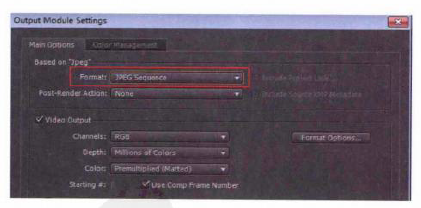
至此,第一部分制作完成。
二、使用MoGraph创建基础阵列
01 启动C4D, 按CtrI+D键打开Project Sttings (工程设置)面板,修改FPS (帧速率)为25。
02 新建一个Cube (立方体)对象,按C键将其转变为可编辑多边形,然后在Coordinate Manager(坐标管理器)窗口中修改其SizeXY/Z (xyi轴尺寸)为(3.0.15,3cm), 如下图(左)所示。
注意:此时立方体非常小,几乎看不到,要想最大化显示该对象,可以按键盘上的快捷键O,或执行View/Frame Selected Elements (视图/最大化选择的元素)命令。
03 执行MoGraph/Cloner (运动图像/克隆)命令,创建一个克隆 对象,然后拖曳Cube对象,使其成为Cloner对象的子物体,修改Mode (模式)为Grid Array (网格阵列)选项,然后设置Count (数量)为(180,1,100),Size(尺寸)为( 800,200.450cm),如下图(右)所示。
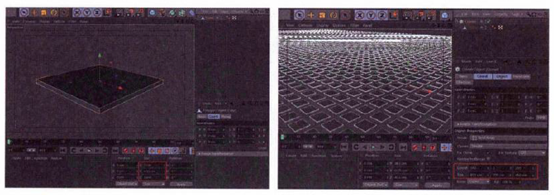
(未完待续)
上一篇 利用C4D制作列阵效果视频(三)
下一篇 利用C4D制作列阵效果视频(一)
热门课程
专业讲师指导 快速摆脱技能困惑相关文章
多种教程 总有一个适合自己专业问题咨询
你担心的问题,火星帮你解答-
为给新片造势,迪士尼这次豁出去了,拿出压箱底的一众经典IP,开启了梦幻联动朱迪和尼克奉命潜入偏远地带卧底调查 截至11月24日......
-
此前Q2问答环节,邹涛曾将《解限机》首发失利归结于“商业化保守”和“灰产猖獗”,导致预想设计与实际游玩效果偏差大,且表示该游戏......
-
2025 Google Play年度游戏颁奖:洞察移动游戏新趋势
玩家无需四处收集实体卡,轻点屏幕就能开启惊喜开包之旅,享受收集与对战乐趣库洛游戏的《鸣潮》斩获“最佳持续运营游戏”大奖,这不仅......
-
说明:文中所有的配图均来源于网络 在人们的常规认知里,游戏引擎领域的两大巨头似乎更倾向于在各自赛道上激烈竞争,然而,只要时间足......
-
在行政服务优化层面,办法提出压缩国产网络游戏审核周期,在朝阳、海淀等重点区将审批纳入综合窗口;完善版权服务机制,将游戏素材著作......
-
未毕业先就业、组团入职、扎堆拿offer...这种好事,再多来一打!
众所周知,火星有完善的就业推荐服务图为火星校园招聘会现场对火星同学们来说,金三银四、金九银十并不是找工作的唯一良机火星时代教育......

 火星网校
火星网校
















